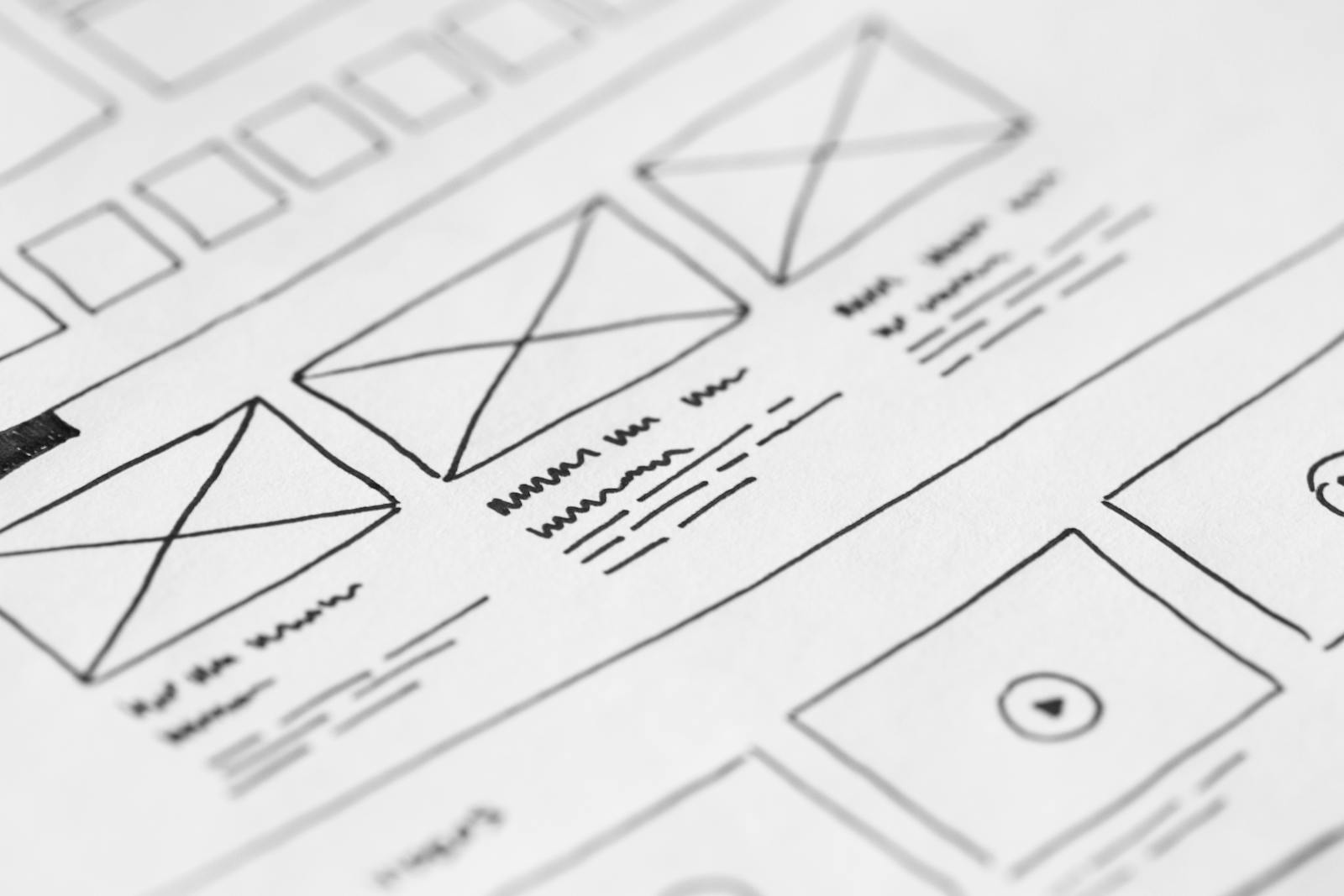Quando si lavora con WordPress, uno degli strumenti più potenti per la personalizzazione e la gestione del sito è l’uso dei Child Theme. I Child Theme ti permettono di modificare l’aspetto e le funzionalità del tuo sito senza rischiare di perdere le modifiche durante gli aggiornamenti del tema principale (Parent Theme). In questo articolo, vedremo a cosa servono, come crearne uno, e come utilizzarlo per creare varianti del tuo sito per occasioni speciali come promozioni, Natale, Black Friday e molto altro.
Indice dei contenuti
A Cosa Servono i Child Theme in WordPress?
Un Child Theme è un tema che eredita le funzionalità e lo stile di un Parent Theme, ma ti consente di fare modifiche personalizzate senza alterare direttamente i file del tema principale. L’idea è di creare un ambiente sicuro dove puoi fare tutte le modifiche che desideri, senza preoccuparti che vengano sovrascritte dagli aggiornamenti futuri del tema principale.
Vantaggi principali di un Child Theme:
- Protezione dalle modifiche: Le personalizzazioni non vengono perse durante gli aggiornamenti del tema.
- Facilità di gestione: Puoi organizzare il codice in modo chiaro e separato, mantenendo il tema principale intatto.
- Flessibilità: Puoi modificare i file CSS, PHP e JS senza compromettere la funzionalità principale del sito.
- Sicurezza: In caso di errori, puoi facilmente ripristinare il tema parent senza dover perdere tutte le modifiche.
Come Creare un Child Theme in WordPress
Creare un Child Theme è piuttosto semplice. Segui questi passaggi per configurarlo correttamente:
1. Crea una Cartella per il Tuo Child Theme
- Accedi al tuo server tramite FTP o File Manager.
- Vai alla directory del tema in wp-content/themes/.
- Crea una nuova cartella per il tuo Child Theme. Il nome può essere, ad esempio,
tuo-tema-child.
2. Crea un File style.css per il Child Theme
All’interno della cartella del tuo Child Theme, crea un file chiamato style.css. Aggiungi al suo interno l’intestazione del tema che conterrà i dettagli di base:
/*
Theme Name: Tema Child di [Nome Tema]
Template: nome-del-tema-parent
Author: Il tuo nome
Version: 1.0
*/
Sostituisci nome-del-tema-parent con il nome del tema principale che stai utilizzando (ad esempio, twentytwentyyfive per uno dei temi predefiniti di WordPress).
3. Aggiungi il CSS Personalizzato
Nel file style.css, puoi inserire tutte le regole CSS personalizzate per il tuo sito. In questo modo, puoi sovrascrivere lo stile del tema principale senza modificarlo direttamente.
/* Esempio di CSS personalizzato */
body {
font-family: Arial, sans-serif;
background-color: #f5f5f5;
}
4. Crea un File functions.php
Per fare in modo che il tuo Child Theme carichi i CSS del tema principale, devi creare un file functions.php all’interno della cartella del Child Theme. Aggiungi il seguente codice:
<?php
function carica_stili_child() {
// Carica lo stile del tema parent
wp_enqueue_style('tema-parent-style', get_template_directory_uri() . '/style.css');
// Carica lo stile del child theme
wp_enqueue_style('tema-child-style', get_stylesheet_directory_uri() . '/style.css', array('tema-parent-style'));
}
add_action('wp_enqueue_scripts', 'carica_stili_child');
?>
Questo codice assicura che il CSS del tema principale venga caricato prima del CSS del Child Theme, permettendo al tuo stile personalizzato di sovrascrivere le regole del tema parent.
5. Attiva il Child Theme
Una volta creato il tuo Child Theme, vai nel pannello di amministrazione di WordPress sotto Aspetto > Temi e attiva il tema child.
Come Creare Varianti del Tuo Sito con il Child Theme
Un’altra fantastica caratteristica dei Child Theme è la possibilità di creare varianti del sito per eventi o occasioni speciali, come promozioni, Natale, Black Friday e altro. Per farlo, basta aggiungere regole CSS specifiche per modificare l’aspetto del sito in base alla stagione o all’occasione.
1. Varianti per Promozioni e Offerte Speciali
Supponiamo che tu stia preparando il sito per una promozione. Potresti voler cambiare il colore dei pulsanti e aggiungere un banner speciale. Puoi farlo nel file style.css del tuo Child Theme:
/* Esegui modifiche per la promozione */
.promo-banner {
background-color: #ff6600;
color: #fff;
padding: 20px;
text-align: center;
}
.button-promo {
background-color: #ff9900;
border-radius: 5px;
}
2. Varianti per Natale
Durante il periodo natalizio, potresti voler decorare il sito con colori festivi come il rosso e il verde. Puoi facilmente aggiungere un file separato di CSS per Natale:
/* Esegui modifiche per il Natale */
body {
background-color: #f0f0f0;
color: #333;
}
.header-natale {
background-color: #c0392b;
color: white;
}
3. Varianti per Black Friday
Il Black Friday è un’altra occasione ideale per creare un look speciale. Cambia i colori per enfatizzare l’urgenza delle offerte, o inserisci un tasto flottante:
.black-friday-button {
position: fixed;
bottom: 20px;
right: 20px;
background-color: #e74c3c;
color: white;
padding: 10px 20px;
border-radius: 5px;
font-weight: bold;
text-decoration: none;
box-shadow: 2px 2px 10px rgba(0, 0, 0, 0.2);
}
.black-friday-button:hover {
background-color: #c0392b;
}
Nel file functions.php del Child Theme, possiamo inserire questo codice per aggiungere un tasto flottante che porta alla pagina delle offerte:
function aggiungi_tasto_black_friday() {
if (date('m') == 11) { // Mostra solo a novembre
echo '<a href="/black-friday" class="black-friday-button">🔥 Offerte Black Friday!</a>';
}
}
add_action('wp_footer', 'aggiungi_tasto_black_friday');
Conclusione
Creare un Child Theme in WordPress è un’ottima pratica per personalizzare il tuo sito senza compromettere la sicurezza e la possibilità di aggiornare il tema principale. Inoltre, grazie ai Child Theme, puoi facilmente creare varianti stagionali o promozionali per il tuo sito. Cambia facilmente i colori, aggiungi banner speciali, e personalizza il design per eventi come Natale, Black Friday o altre promozioni. Questo ti permette di mantenere il tuo sito sempre aggiornato e in linea con le tue esigenze.
Che aspetti? Inizia a creare il tuo Child Theme oggi stesso e rendi il tuo sito unico!
Hai trovato utile questo articolo? Continua a esplorare: altri spunti e idee ti aspettano nella sezione Web Design.
Non hai trovato quello che cercavi? Nessun problema! Dimmi quale argomento ti interessa e potrò trattarlo in uno dei prossimi articoli.